Atualizado em July 2024: Pare de receber mensagens de erro que tornam seu sistema mais lento, utilizando nossa ferramenta de otimização. Faça o download agora neste link aqui.
- Faça o download e instale a ferramenta de reparo aqui..
- Deixe o software escanear seu computador.
- A ferramenta irá então reparar seu computador.
Não poderia haver nada pior do que um disco rígido falho com o risco de perder todos os seus dados cruciais de uma só vez. Quando em muitos casos, pôde não carregar um aviso, alguns usuários relataram erros começando que os ajudam a encontrar para fora se sua movimentação dura estiver falhando bem adiantado. Um desses erros é
O segmento de registro de arquivo é ilegível
“Arkansas”.
Tabela de Conteúdos
O segmento do registro de arquivo é ilegível
Atualizado: julho 2024.
Recomendamos que você tente usar esta nova ferramenta. Ele corrige uma ampla gama de erros do computador, bem como proteger contra coisas como perda de arquivos, malware, falhas de hardware e otimiza o seu PC para o máximo desempenho. Ele corrigiu o nosso PC mais rápido do que fazer isso manualmente:
- Etapa 1: download da ferramenta do reparo & do optimizer do PC (Windows 10, 8, 7, XP, Vista - certificado ouro de Microsoft).
- Etapa 2: Clique em Iniciar Scan para encontrar problemas no registro do Windows que possam estar causando problemas no PC.
- Clique em Reparar tudo para corrigir todos os problemas
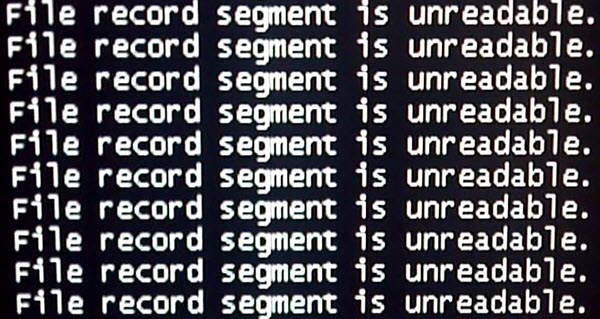
Se você começou a ver esta mensagem no seu computador Windows, aqui estão algumas coisas que você deve fazer imediatamente.
1] Copie os dados do seu disco rígido para um disco rígido externo
Enquanto você pode copiar e colar os arquivos diretamente no disco rígido externo, você também pode clonar o disco rígido ou criar sua imagem enquanto a solução de problemas é realizada. Você precisaria de um novo disco rígido com espaço suficiente para acomodar todos os dados e ainda deixar algum espaço para o trabalho. Além do disco externo, um bom software de clonagem ou imagem seria necessário.
2] Realizar uma varredura chkdsk no momento da inicialização
Pressione Win+X e a partir daí abra
Prompt de Comando (Admin)
. Digite o seguinte comando e pressione Enter:
chkdsk /r
Ele solicitará se você deseja executar a verificação de erro do disco na próxima reinicialização. Digite Y e pressione Enter.
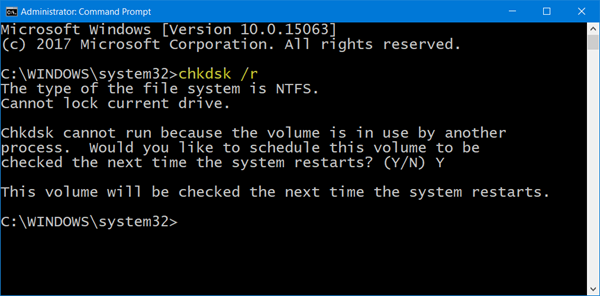
Na próxima vez que seu computador for iniciado, o sistema executará a varredura do chkdsk.
Você tem dois parâmetros de linha de comando chkdsk que podem ajudá-lo:
- /f : Corrigirá os erros detectados
- /r : Identificará os Setores Maus e tentará recuperar informações.
Quando
/scan
não especificado /r implica /f.
3] Tente freeware Recuperação de Dados
Alguns produtos livres do software da recuperação dos dados são sabidos para ajudar com a recuperação dos dados a menos que a edição for dano físico à movimentação dura. Se ajudarem a recuperar os dados, bem e bom. Se não demasiado mau.
Se essas ferramentas ajudarem a recuperar os dados, tente formatar a unidade e verifique se ela é utilizável agora.
4] Conecte o disco rígido a um PC diferente
Se o dano com a unidade de disco rígido for físico, há bastante menos de uma chance de salvar todos os dados. Mas uma tentativa de recuperar alguns arquivos pode ser feita conectando a unidade internamente ou usando uma caixa do disco rígido.
Se os arquivos estiverem acessíveis após a conexão com um PC externo, tente recuperar o maior número possível deles.
Lembre-se, a falha do disco rígido pode ser devastadora e essas seções ilegíveis de dados só vão piorar, então é melhor que você recupere o máximo de dados possível e mude seu disco rígido imediatamente.
Veja este post se você receber A estrutura do Disco está corrompida e erro ilegível.
RECOMENDADO: Clique aqui para solucionar erros do Windows e otimizar o desempenho do sistema
Enzo é um fã entusiasta do Windows que gosta de resolver problemas do Windows em particular e falar sobre tecnologias MS em geral.
